So installieren Sie 3DMax: Analyse aktueller Themen und aktueller Inhalte im gesamten Netzwerk
In den letzten 10 Tagen hat die Diskussion über die 3DMax-Installation im Internet weiter zugenommen. Insbesondere unerfahrene Benutzer haben den Installationsschritten, Systemkonfigurationsanforderungen und häufigen Problemen mehr Aufmerksamkeit geschenkt. Dieser Artikel kombiniert aktuelle aktuelle Inhalte, um Ihnen eine detaillierte Analyse der Installationsmethode von 3DMax zu bieten, und fügt strukturierte Daten als Referenz bei.
1. Vorbereitungen vor der 3DMax-Installation

Stellen Sie vor der Installation von 3DMax sicher, dass Ihre Computerhardware und Ihr System die folgenden Anforderungen erfüllen:
| Projekt | Mindestkonfiguration | Empfohlene Konfiguration |
|---|---|---|
| Betriebssystem | Windows 10 64-Bit | Windows 11 64-Bit |
| CPU | Quad-Core-Prozessor | Sechs Kerne und mehr |
| Erinnerung | 8 GB | 16 GB oder höher |
| Grafikkarte | DirectX 11-kompatible Grafikkarte | NVIDIA RTX-Serie |
| Festplattenspeicher | Mindestens 10 GB | SSD 20 GB oder mehr |
2. Detaillierte Erläuterung der 3DMax-Installationsschritte
1.Laden Sie das Installationspaket herunter: Besorgen Sie sich das Original-Installationspaket von der offiziellen Website von Autodesk oder über autorisierte Kanäle und vermeiden Sie die Verwendung geknackter Versionen aus inoffiziellen Quellen, um Sicherheitsrisiken vorzubeugen.
2.Führen Sie das Installationsprogramm aus: Doppelklicken Sie auf das Installationspaket, wählen Sie die Option „Installieren“ und stimmen Sie der Benutzervereinbarung zu.
3.Wählen Sie den Installationspfad: Es wird empfohlen, die Software auf einer SSD-Festplatte zu installieren, um die Betriebsgeschwindigkeit zu erhöhen.
4.Konfigurieren Sie Installationskomponenten: Überprüfen Sie die erforderlichen Plug-Ins und Tools entsprechend Ihren Anforderungen, z. B. Arnold-Renderer, Substance-Plug-In usw.
5.Komplette Installation: Warten Sie, bis der Installationsfortschrittsbalken abgeschlossen ist, und starten Sie dann den Computer neu, um ihn zu verwenden.
3. Häufige Probleme und Lösungen
| Frage | Grund | Lösung |
|---|---|---|
| Die Installation ist fehlgeschlagen | Unzureichende Systemberechtigungen | Führen Sie das Installationsprogramm als Administrator aus |
| Fehlerbericht starten | Der Grafikkartentreiber ist nicht kompatibel | Aktualisieren Sie den Grafikkartentreiber auf die neueste Version |
| Lizenz abgelaufen | Nicht aktiviert oder falsche Seriennummer | Geben Sie die korrekte Seriennummer erneut ein |
4. Aktuelle aktuelle Themen und Trends
1.Cloud-Rendering-Integration: Viele Benutzer diskutieren, wie 3DMax mit Cloud-Rendering-Plattformen (wie AWS, Tencent Cloud) verwendet werden kann, um die Effizienz zu verbessern.
2.KI-gestützte Modellierung: Die Anwendung der KI-Technologie in der 3D-Modellierung ist zu einem heißen Thema geworden. Beispielsweise wird ein Grundmodell durch KI generiert und dann mithilfe von 3DMax verfeinert.
3.Kostenlose Richtlinie für die Studentenversion: Die von Autodesk eingeführte kostenlose Bildungslizenz hat große Beachtung gefunden und Schüler können sich über die E-Mail-Adresse ihrer Schule bewerben.
Zusammenfassung
Obwohl der Installationsprozess von 3DMax einfach ist, müssen Sie dennoch auf Systemkompatibilität und Hardwarekonfiguration achten. Auch die neuerdings beliebten Cloud-Rendering- und KI-Technologien bieten 3DMax-Nutzern mehr Möglichkeiten. Ich hoffe, dass dieser Artikel Ihnen dabei helfen kann, die Installation erfolgreich abzuschließen und schnell loszulegen!
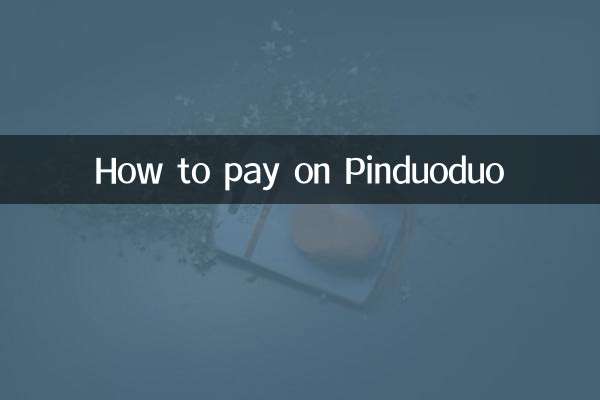
Überprüfen Sie die Details
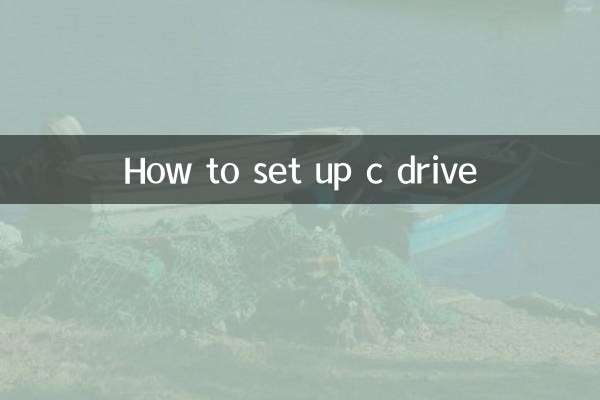
Überprüfen Sie die Details